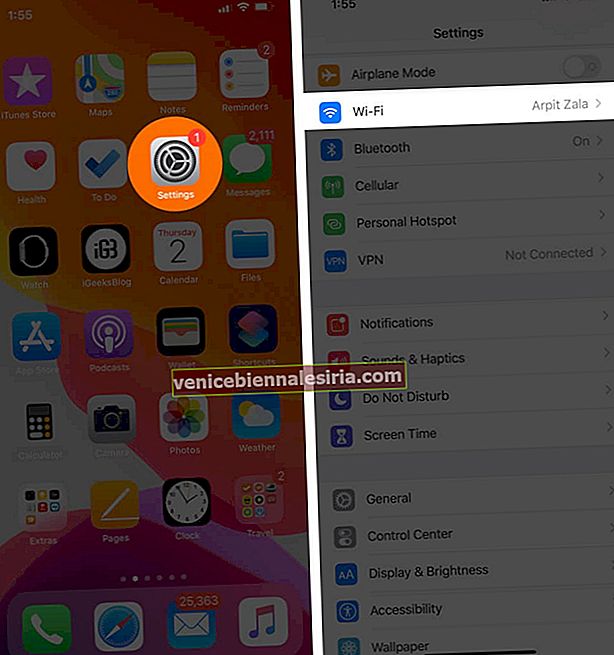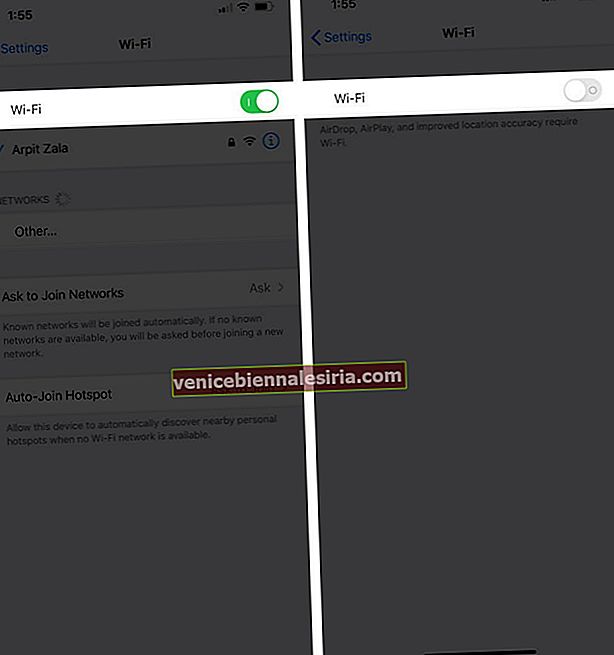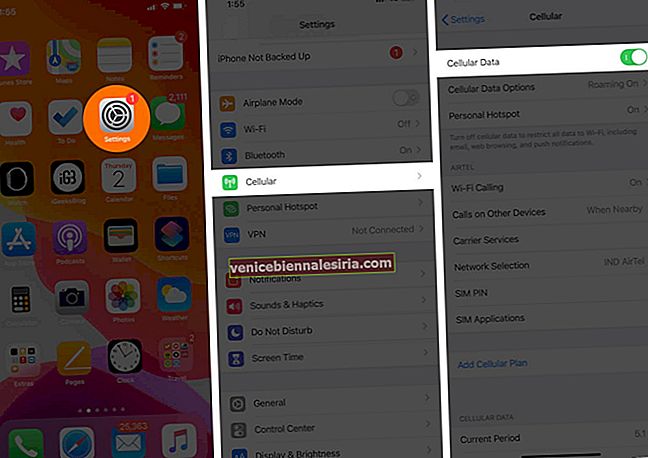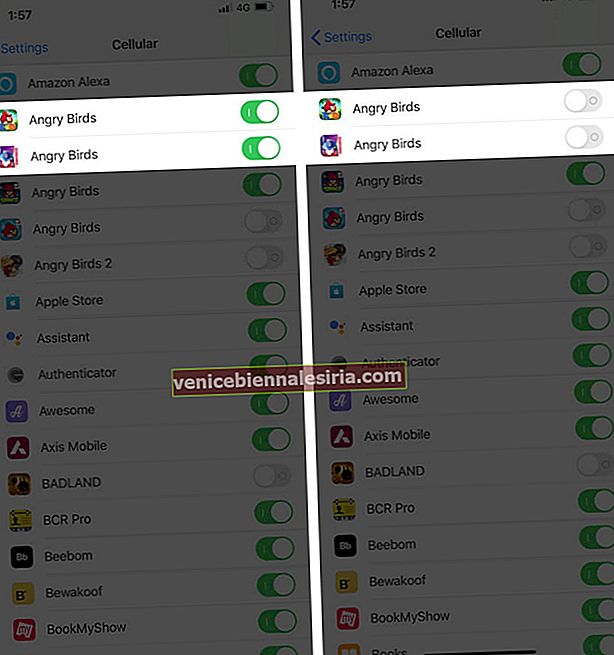Apple не пропонує рішення за замовчуванням для блокування реклами в додатках та іграх на iPhone. Він також регулярно змінює свою політику і намагається заборонити стороннім програмам пропонувати загальносистемне блокування реклами в iOS 13. Але не хвилюйтеся, оскільки тут є кілька способів ефективно блокувати рекламу.
- Блокуйте ігрові оголошення, вимкнувши Wi-Fi та мобільні дані
- Вимкніть Інтернет для конкретної гри
- Використовуйте AdGuard Pro для блокування оголошень в іграх та додатках
Спосіб No1. Блокуйте ігрові оголошення, вимкнувши Wi-Fi та мобільні дані
Реклама в додатку покладається на передачу даних, яку потрібно обслуговувати. Без мережі передачі даних код у програмі не може отримати рекламу та показати їх. Це призводить до двох цікавих ситуацій.
По-перше, більшість програм припиняють показ оголошень повністю, коли немає мережі передачі даних. По-друге, в деяких випадках ви побачите великий блок заповненого / порожнього прямокутника в місцях, де зазвичай відображається реклама.
Загалом, це простий і швидкий спосіб заблокувати ігрову рекламу на вашому iPhone. Вимкнення Інтернету також створює паузу в сповіщеннях, які заважають вашому ігровому процесу.
- Вимкніть Wi-Fi та мобільні дані з Центру керування. Або відкрийте програму Налаштування на своєму iPhone і торкніться Wi-Fi. Вимкніть перемикач. Тепер повторіть той самий процес для мобільних даних.

- Примусово закрийте гру (або додаток). На iPhone з Face-ID проведіть пальцем вгору від нижньої частини екрана та утримуйте. На iPhone із кнопкою додому швидко двічі натисніть його, щоб побачити всі відкриті програми. Тепер перетягніть ігрову карту вгору, щоб змусити її закрити.
- Через кілька секунд відкрийте гру ще раз. Оскільки підключення до Інтернету відключено, ви не побачите жодної реклами.
Це був простий спосіб вимкнути рекламу в грі на пристроях iOS. Ще одним швидким методом є увімкнення режиму польоту на вашому iPhone. Для цього ви можете використовувати програму Налаштування або Центр керування.
Звичайно, дотримуючись наведених вище методів, ви також не будете в мережі на WhatsApp, Facebook, iMessage, Skype, Mail і навіть iCloud. По суті, будь-яка програма, яка покладається на мережу передачі даних, тимчасово зупиняється. У режимі польоту ви не зможете приймати дзвінки та текстові повідомлення.
Отже, чи є спосіб відключити підключення до Інтернету лише для гри (або конкретного додатка) і мати мережеве підключення для решти iPhone? Ну, є обхідне рішення.
Спосіб No2. Вимкніть Інтернет для конкретної гри
Припустимо, вас чекає важливий дзвінок або текст, а ви тим часом хочете пограти в гру, яка не відволікає рекламу! Тут з’являється це розумне рішення.
- У Центрі керування або додатку Налаштування торкніться Wi-Fi.
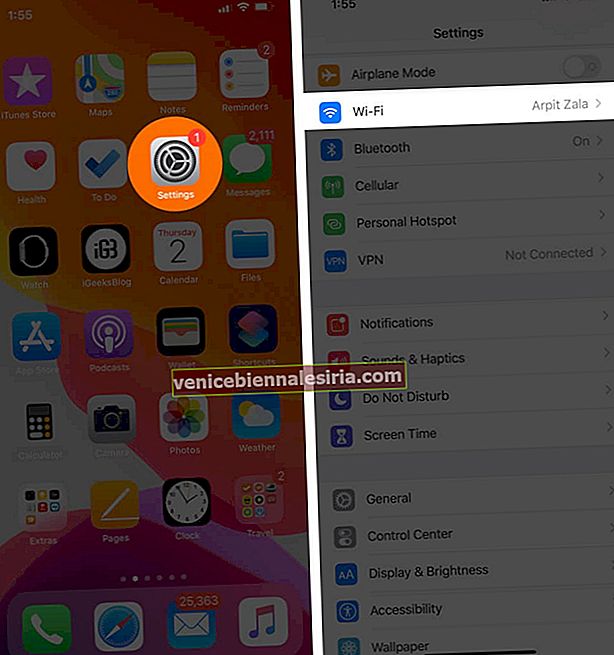
- Вимкніть перемикач для Wi-Fi.
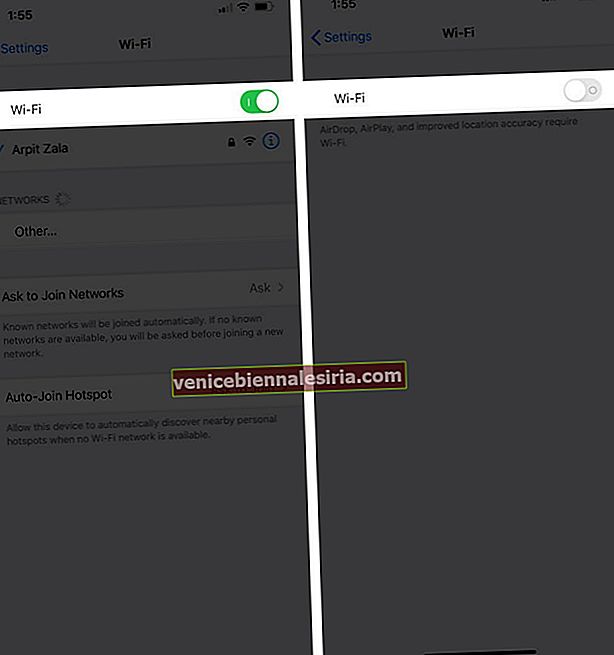
- Далі у програмі Налаштування натисніть на стільниковий. Переконайтеся, що перемикач для стільникових даних увімкнено.
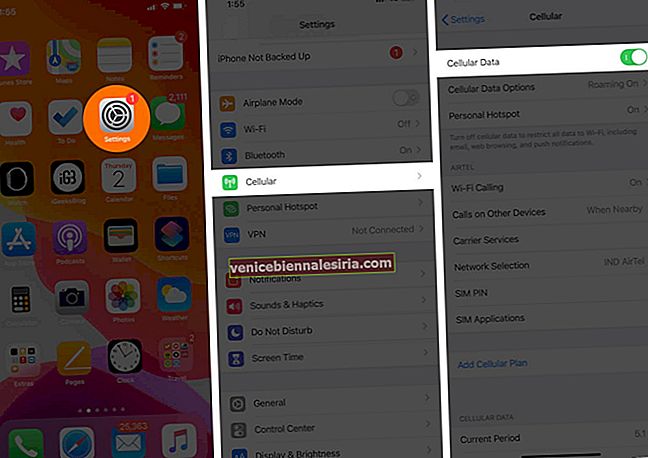
- Прокрутіть униз і під КЛІТОВІ ДАНІ знайдіть конкретну гру (або додаток). Вимкніть перемикач для цієї гри.
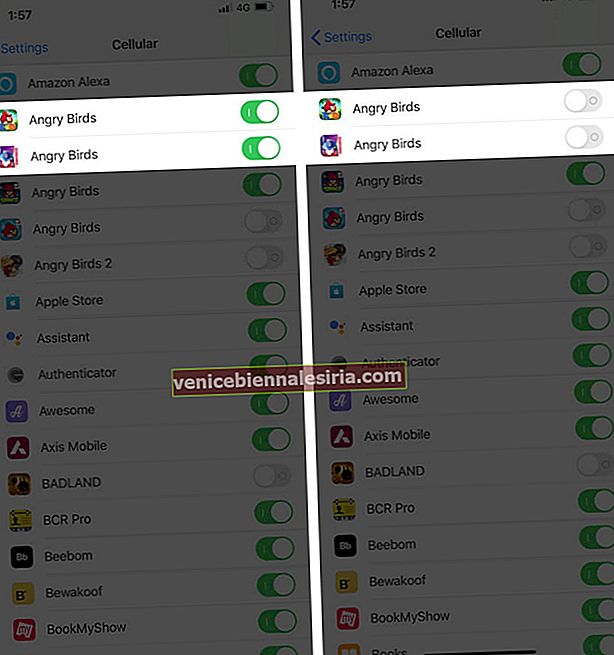
- Примусово закрийте ігровий додаток і перезапустіть його через кілька секунд.

Тепер, коли ви граєте в цю гру, реклами не буде , оскільки немає Wi-Fi, а стільниковий зв’язок даних для певної програми вимкнено.
Решта програм та служб на вашому iPhone матимуть з’єднання з Інтернетом за допомогою мобільних даних. Це гарантує відсутність реклами в цій грі, але нормальне функціонування телефону, iMessage, сповіщень WhatsApp, електронних листів тощо.
Примітка. Можливо, ви не побачите всіх ігор у кроці 3 вище.
Спосіб No3. Використовуйте AdGuard Pro для блокування оголошень в іграх та додатках
AdGuard - це популярний та ефективний блокер реклами для інших платформ. Це мій вибір блокування реклами в Chrome. Однак для AdGurad на iOS це була нерівна поїздка. Згідно з рекомендаціями Apple, вони спостерігали злети і падіння, аж до того моменту, коли їх додаток було вилучено з App Store приблизно на рік! Але з 2019 року він повернувся!
Безкоштовна версія AdGuard обмежує рекламу та відстеження лише в Safari. Але версія Pro ($ 1,99) стверджує, що робить більше, ніж це, і пропонує загальносистемне блокування оголошень для додатків та ігор.
Це все, товаришу!
Підведенню…
Ви також можете спробувати додатки VPN, які мають загальносистемний блокування реклами. Такі програми є загальними для всіх платформ, але їх важко знайти для iOS через сувору політику Apple App Store.
Нарешті, ви можете спробувати Weblock та AdBlock. Це платні додатки, тому продовжуйте, переконуючись особисто. Іноді ці програми працюють, але зі змінами в інструкціях App Store вони перестають працювати і навіть можуть бути видалені з магазину.
Тож обов’язково зв’яжіться з розробником програми та придбайте програму лише після того, як вас це влаштує. Один із швидких способів зв’язатися з розробником програми - прокрутити опис програми вниз і торкнутися Служба підтримки програм. Ви перейдете на офіційний веб-сайт, звідки ви зможете надіслати їм електронний лист.
Вам також може сподобатися читати ...
- Як заборонити людям надсилати вам пошту в iOS 13
- Кроки, щоб дізнатись, чи заблоковано мене на WhatsApp
- Як заблокувати певні веб-сайти в Safari на iPhone і iPad